电脑开机后黑屏只有一个鼠标箭头win7是什么原因如何解决
更新时间:2021-11-20 15:29:00作者:huige
我们电脑开机时,经常会遇到各种故障现象,比如近日有win7系统用户发现电脑开机后黑屏,只有一个鼠标箭头,很多人不知道碰到这样的问题要如何进行处理,其实方法也不难,不妨跟着小编一起来学习一下电脑开机后黑屏只有一个鼠标箭头win7的解决方法吧。
推荐:win7纯净版系统下载

具体步骤如下:
方法一、
1、按键盘上面Ctrl+shift+ESC,接着会进入到任务管理器,点击管理器左上角的文件。


2、在文件选择新建运行,在打开方框输入:explorer.exe,然后点击确定,你会发现电脑已经进入了屏幕了。不再是黑屏状态。


方法二、
1、按电脑上面的重启按钮,然后按住键盘上面的F8。


2、按键盘上面的方向键选择,图二安全模式里面的第一个选项。

 3进入桌面后点击图一控制面板,在图二选择卸载。
3进入桌面后点击图一控制面板,在图二选择卸载。

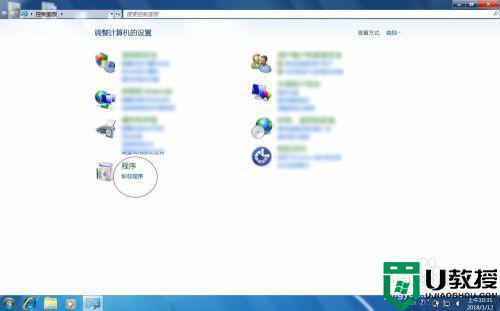
4、然后右键卸载最近安装的软件,接着点击左下角选择重新启动即可,电脑将会进入桌面,而不是显示鼠标。
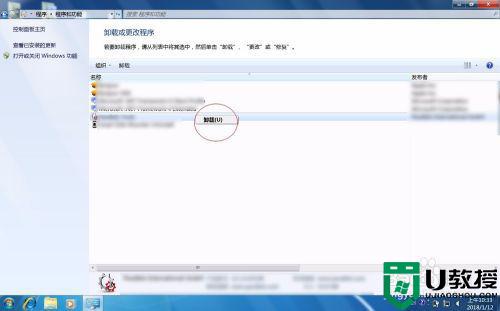

上述便是电脑开机后黑屏只有一个鼠标箭头win7的详细解决方法, 有碰到一样情况的用户们可以学习上面的方法步骤来进行解决吧。
电脑开机后黑屏只有一个鼠标箭头win7是什么原因如何解决相关教程
- 电脑开机后黑屏只有一个鼠标箭头win7是什么原因如何解决
- Win7系统开机后黑屏只有鼠标是什么原因?应该怎么解决
- 笔记本win7黑屏有鼠标箭头怎么回事 笔记本电脑开机黑屏只有鼠标箭头如何处理
- win7打开黑屏但是有鼠标什么原因 win7开机黑屏只有鼠标的解决方法
- win7开机黑屏只有鼠标箭头进不了任务管理器怎么解决
- 怎么解决电脑黑屏只有鼠标箭头win7 windows7黑屏只有鼠标指针怎么办
- win7黑屏有个鼠标怎么办 win7黑屏电脑只有鼠标修复方法
- win7系统进桌面只有鼠标箭头怎么办 window7黑屏只有鼠标怎么解决
- win7系统桌面黑屏只有鼠标怎么办 win7电脑开机黑屏只有鼠标怎么解决
- 电脑进去黑屏只能看见鼠标win7怎么办 电脑开机黑屏但是有鼠标指针 win7如何处理
- Win11怎么用U盘安装 Win11系统U盘安装教程
- Win10如何删除登录账号 Win10删除登录账号的方法
- win7系统分区教程
- win7共享打印机用户名和密码每次都要输入怎么办
- Win7连接不上网络错误代码651
- Win7防火墙提示“错误3:系统找不到指定路径”的解决措施
热门推荐
win7系统教程推荐
- 1 win7电脑定时开机怎么设置 win7系统设置定时开机方法
- 2 win7玩魔兽争霸3提示内存不足解决方法
- 3 最新可用的win7专业版激活码 win7专业版永久激活码合集2022
- 4 星际争霸win7全屏设置方法 星际争霸如何全屏win7
- 5 星际争霸win7打不开怎么回事 win7星际争霸无法启动如何处理
- 6 win7电脑截屏的快捷键是什么 win7电脑怎样截屏快捷键
- 7 win7怎么更改屏幕亮度 win7改屏幕亮度设置方法
- 8 win7管理员账户被停用怎么办 win7管理员账户被停用如何解决
- 9 win7如何清理c盘空间不影响系统 win7怎么清理c盘空间而不影响正常使用
- 10 win7显示内存不足怎么解决 win7经常显示内存不足怎么办

